win10係統自帶了很多應用,其中一些占用磁盤空間又沒有用,用戶想將這些應用刪除掉了,但是並沒有成功。win10內置應用怎麼卸載?這個難倒了部分用戶,以下教程就跟大家說說win10內置應用刪除的方法。
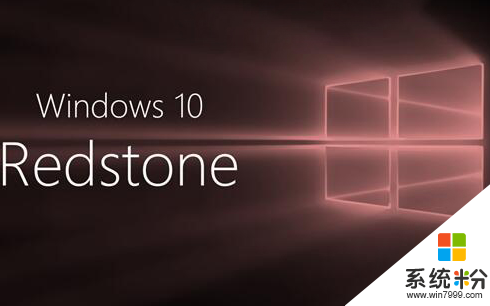
win10內置用刪除的方法:
1、點擊任務欄中的搜索,輸入PowerShell,然後在搜索結果中右鍵單擊PowerShell,選擇以管理員身份運行。
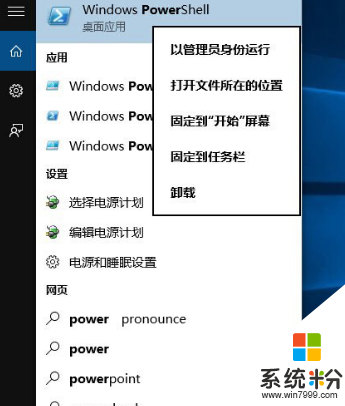
2、在PowerShell中輸入下麵的命令:“Get-AppXPackage | Remove-AppxPackage” 回車稍等片刻就可以將當前賬戶中的所有預裝應用都刪除。注意,過程中可能會出現錯誤提示,不過這並不影響最終效果。
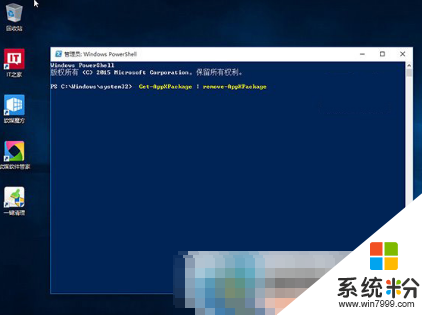
3、不僅當前賬戶,我們還可以卸載其他賬戶中的所有應用,隻需輸入下麵的命令:“Get-AppXPackage -User 《username》 | Remove-AppxPackage”,將其中的《username》替換為賬戶名稱即可。
4、如果要卸載所有賬戶中的應用,可輸入下麵的命令:“ Get-AppxPackage -AllUsers | Remove-AppxPackage”。
5、有些朋友可能會有創建多個賬戶的需求,但是又不想讓每個賬戶中都包含全套相同的應用,在創建賬戶之前,我們可以從係統賬戶中刪除這些應用,這樣新創建的賬戶中就不會包含全套應用了。從係統賬戶中卸載應用,那就需輸入下麵的命令:“Get-AppXProvisionedPackage -online | Remove-AppxProvisionedPackage–online”。
在文章的最後有一點需要大家注意,經過這些步驟的操作,win10的應用商店也會一同被卸載,並且暫時沒有恢複的辦法,介意的朋友們不要輕易嚐試。今天的教程到這裏就結束了更多精彩教程歡迎關注係統粉。
win10相關教程